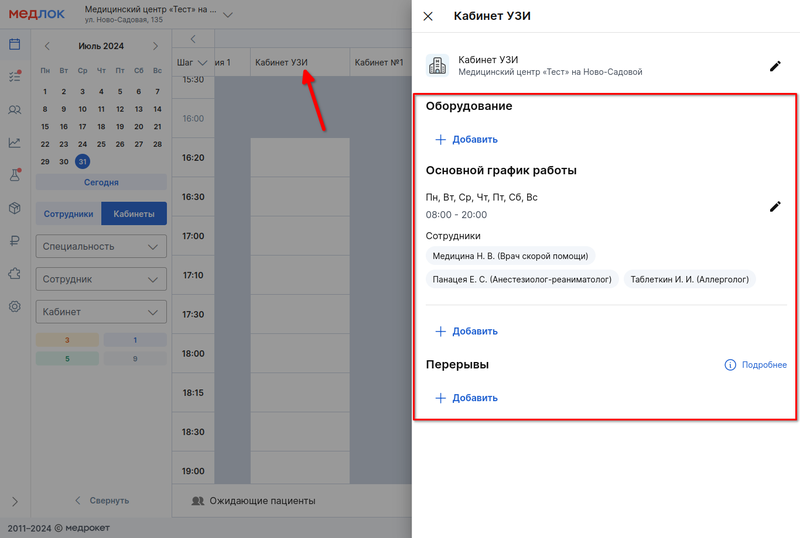Модуль «Кабинеты» позволяет записывать пациентов не только к врачам, но и в определённые кабинеты. Например: УЗИ, МРТ, процедурные и прочее.
Включение модуля «Кабинеты» 
- Перейдите в меню «Настройки».
- Нажмите «Перейти к модулям».
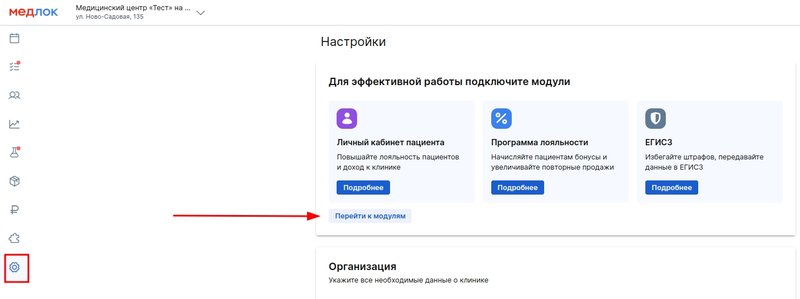
- Выберите раздел «Стандартные».
- Найдите в списке модуль «Кабинеты» и нажмите «Подробнее», чтобы ознакомиться с общей информацией о модуле.

- Нажмите «Подключить».
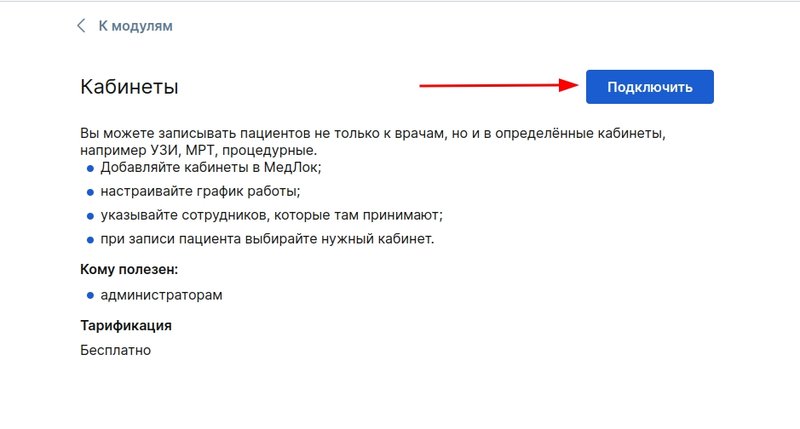
Если в настройках нет пункта «Модули», проверьте ваши права доступа.
Подробнее о правах доступа в статье Создание доступа для нового администратора.
После включения модуля в разделе «Расписание» появится переключатель «Сотрудники/Кабинеты». Он позволит переключаться между расписанием врачей и кабинетов.
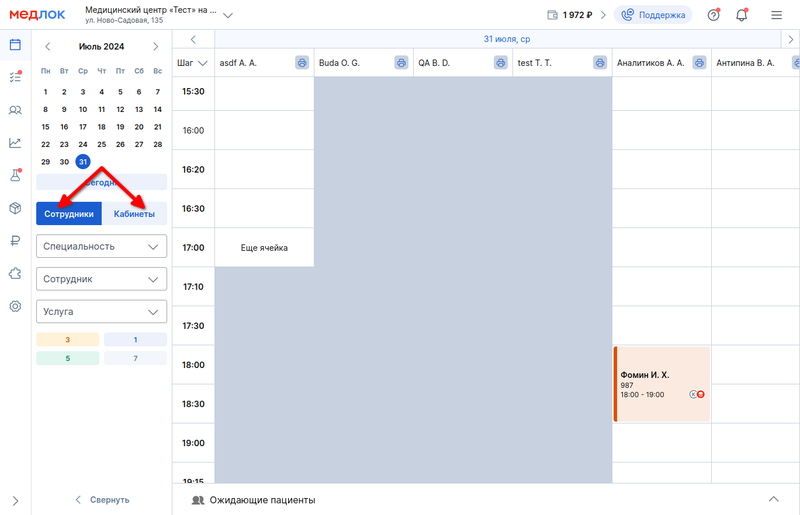
Работа с кабинетами 
- Перейдите в «Настройки».
- Выберите «Кабинеты».
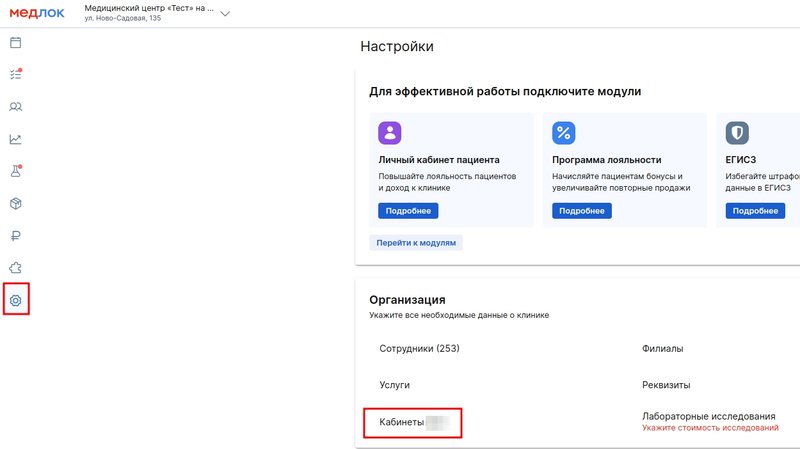
3. Чтобы добавить новый кабинет, нажмите «Добавить кабинет» в правом верхнем углу (1 на рисунке). Добавляя кабинет нужно выбрать филиал, ввести название и нажать «Добавить».
4. Чтобы удалить кабинет, нажмите на корзину справа от названия кабинета (2 на рисунке).
5. Чтобы добавить график работы кабинета, нажмите на его название (3 на рисунке).
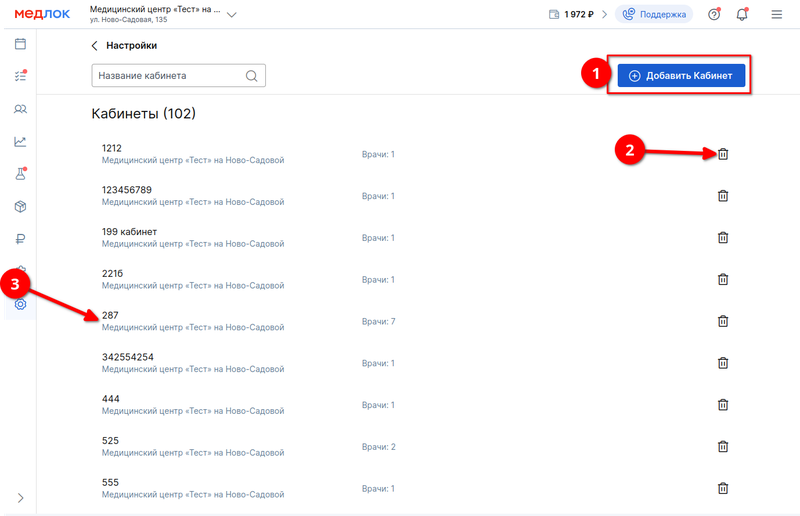
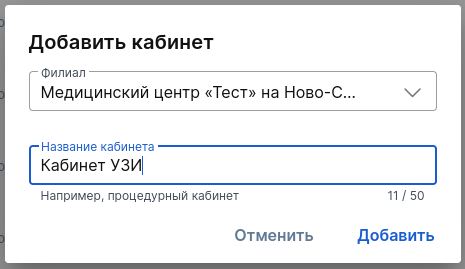
Вы можете изменить название кабинета, основной график работы и добавить новый график или перерыв.
Для этого нажмите на название кабинета, после чего появится боковое меню для редактирования.
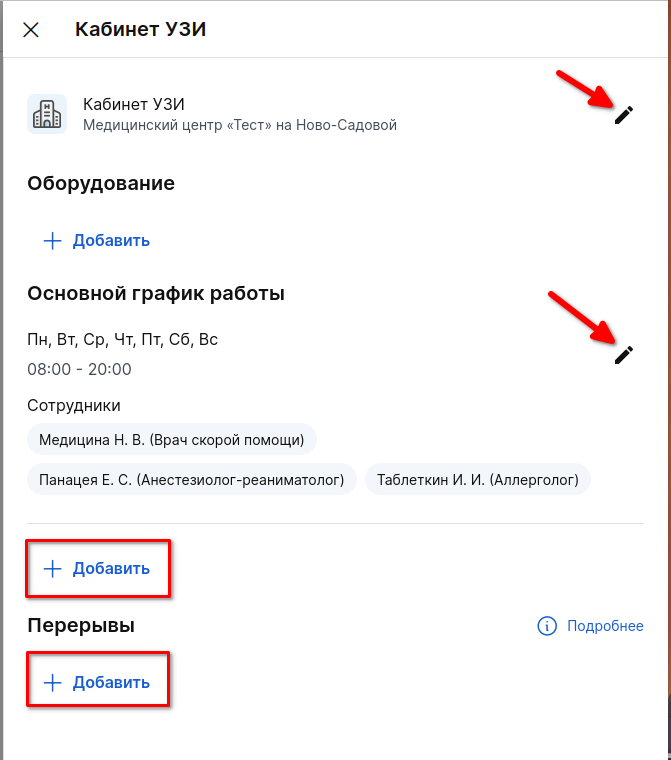
При добавлении/редактировании графика работы нужно:
- Указать дни приема.
- Время работы кабинета или перевести бегунок «Круглосуточно» в активное положение.
- Выбрать сотрудников, которые принимают в этом кабинете.
6. Нажмите «Сохранить».
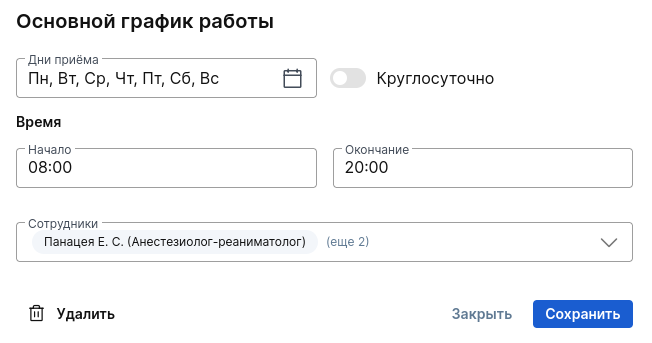
Важно! Чтобы настроить график работы и перерывы кабинета, нужно, чтобы у филиала был выставлен график работы хотя бы для одного дня недели. Если его нет, то появится соответствующее окно с информацией и предложением настроить график работы филиала.

Нажмите «Настроить» в открывшемся окне.

Откроется окно редактирования филиала, где можно будет выбрать рабочие дни и время работы.

Для записи пациента на приём 
- Перейдите в раздел «Расписание».
- Слева под календарем нажмите «Кабинеты».
- Наведите курсор на нужное время и нажмите на ячейку в столбце нужного кабинета.

4. В открывшемся окне заполните данные пациента и другие поля, как при создании записи к врачу.
Обязательно укажите:
- Кабинет.
- Специальность.
- Врача, который будет вести прием в кабинете.
5. Нажмите «Назначить».
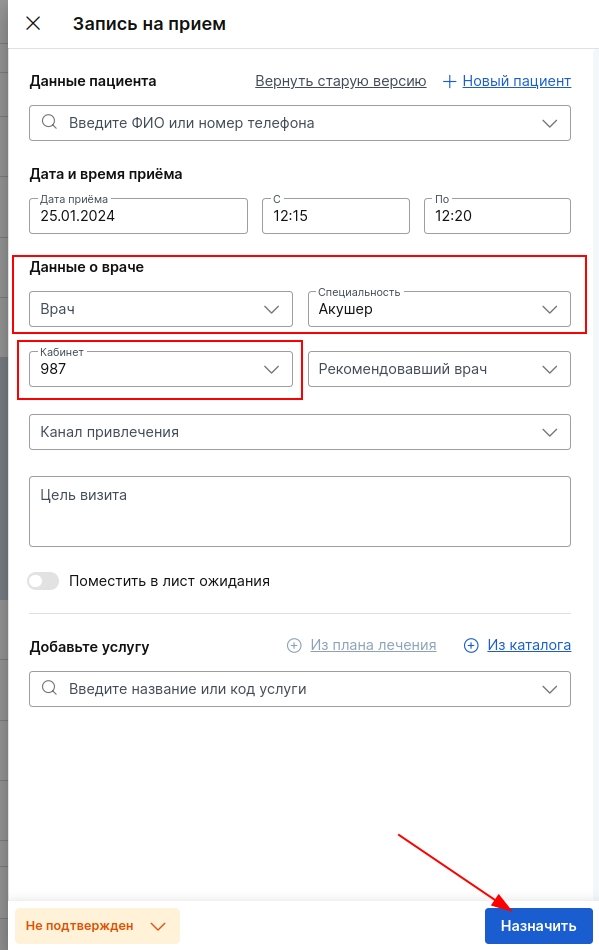
Слоты в расписании по кабинетам формируются длительностью в соответствии с выбранным шагом расписания.
Быстрые правки графика кабинета 
Если нужно быстро внести правки в график работы кабинета, нажмите на название кабинета вверху во вкладке «Расписание».
Справа откроется меню, где можно внести изменения.